Windows10系统之家 - 安全纯净无插件系统之家win10专业版下载安装
时间:2020-06-12 18:36:18 来源:Windows10之家 作者:huahua
win10系统投影仪是我们经常会使用的东西,但是在使用的时候难免会遇见一些问题,因要投影到各种仪器上,很多人会遇到投影仪连接电脑的时候不能全屏的显示,有时会显示宽屏或者窄屏的问题,win10投影仪不能全屏怎么办呢?就此问题,下面小编介绍win10投影仪无法全屏的解决教程。
win10投影仪不能全屏怎么办
1、在桌面空白处右键,选择“屏幕分辨率”,如下图:
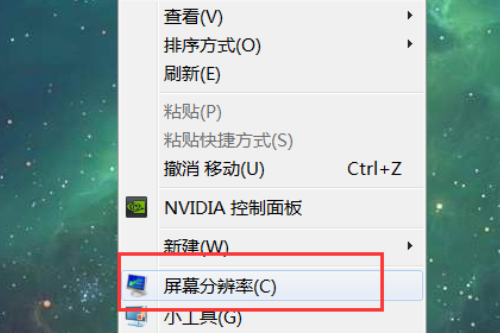
2、点击分辨率的下拉框,修改屏幕分辨率至合适大小:
3、点击应用,点击确定就可以全面显示了。
相关文章
热门教程
热门系统下载
热门资讯





























